如何修复 Windows 更新错误 0xca020007
如果当您尝试通过Windows Update更新(Windows Update)Windows 11或 Windows 10时遇到错误 0xca020007(error 0xca020007),那么这篇文章旨在帮助您。在这篇文章中,我们将提供您可以尝试解决问题的解决方案。
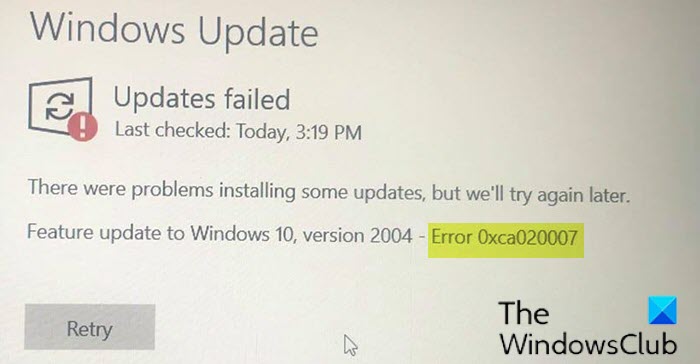
Windows 更新错误 0xca020007
如果您遇到此 Windows 11 或Windows 10 v2004 更新错误 0xca020007(Windows 10 v2004 update error 0xca020007),您可以按照所示顺序尝试我们推荐的解决方案,看看是否有助于解决问题。
- 运行 Windows 更新疑难解答
- 清除Windows 更新(Windows Update)缓存/组件
- 运行 SFC 和 DISM 扫描
- 直接下载Windows 11/10 ISO或使用MCT(媒体创建工具(Media Creation Tool))
让我们看一下关于列出的每个解决方案所涉及的过程的描述。
1]运行Windows更新疑难解答(Run Windows Update Troubleshooter)
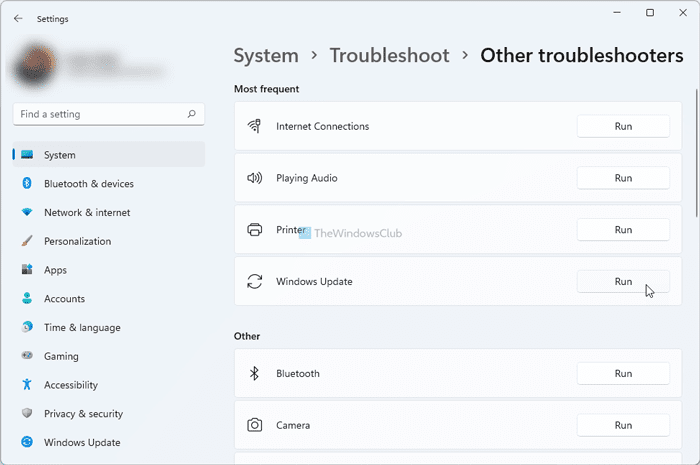
此解决方案要求您运行内置的 Windows 更新疑难解答并查看是否有助于解决问题。否则(Otherwise),如果更新到功能更新(Feature Update)再次失败,请继续下一个解决方案。
2]清除(Clear)Windows Update(Windows Update)缓存/组件
Windows 10操作系统中的 Software Distribution 文件夹是位于 Windows目录 中(Software Distribution folder)的(Windows directory)文件夹,用于临时存储在您的计算机上安装Windows Update可能需要的文件。此解决方案要求您 清除 Software Distribution 文件夹的内容,(clear the contents of the Software Distribution folder)看看这是否有助于解决问题。但如果错误仍然存在,请尝试下一个解决方案。
3]运行SFC和DISM扫描
如果您有系统文件错误,您可能会遇到该错误。
SFC/DISM 是Windows中的 实用程序,允许用户扫描Windows系统文件中的损坏并恢复损坏的文件。
为方便起见,您可以使用以下过程运行扫描。
- 按Windows key + R调用“运行”对话框。
- 在“运行”对话框中,键入记事本(notepad)并按 Enter 键打开记事本。
- 将以下语法复制并粘贴到文本编辑器中。
@echo off date /t & time /t echo Dism /Online /Cleanup-Image /StartComponentCleanup Dism /Online /Cleanup-Image /StartComponentCleanup echo ... date /t & time /t echo Dism /Online /Cleanup-Image /RestoreHealth Dism /Online /Cleanup-Image /RestoreHealth echo ... date /t & time /t echo SFC /scannow SFC /scannow date /t & time /t pause
- 使用名称保存文件并附加.bat 文件扩展名 - 例如; SFC_DISM_scan.bat。
- 以管理员权限重复运行批处理文件(run the batch file with admin privilege) (右键单击保存的文件并从上下文菜单中选择 以管理员身份运行(Run as Administrator)),直到它没有报告错误。
- 重新启动您的电脑。
在启动时,检查更新并尝试下载并安装它。如果仍然不成功,请尝试下一个解决方案。
4]直接下载Windows 11/10 ISO或使用MCT(媒体创建工具(Media Creation Tool))
此解决方案需要您直接从Microsoft网站下载 Windows 10 ISO映像文件。将ISO下载到设备上的某个位置(最好是桌面)后,双击ISO映像将其安装为虚拟驱动器,然后双击setup.exe文件开始就地升级过程。但是,如果您在Windows 11中遇到此问题,请按照本指南下载 Windows 11 ISO。
或者,您可以使用Windows 更新助手 安装功能更新。
如何修复错误 0xca020007?
您可以采取以下措施来修复Windows 更新(Windows Update)错误 0xca020007。您可以运行Windows 更新疑难解答(Windows Update Troubleshooter)、清除Windows 更新(Windows Update)缓存、重置Windows 更新(Windows Update)组件、运行系统文件检查器(System File Checker)等。但是,如果没有任何帮助,您可以随时使用媒体创建工具下载(Media Creation Tool)Windows 11的官方ISO文件和视窗 10(Windows 10)。
如何修复Windows 更新(Windows Update)初始化?
要修复Windows 更新状态等待安装或下载、初始化或下载错误,您需要运行Windows 更新疑难解答(Windows Update Troubleshooter),检查您的互联网连接,重新启动Windows 更新(Windows Update)服务等。除此之外,您可以检查允许自动更新立即安装(Allow Automatic Updates immediate installation)本地组策略编辑器(Local Group Policy Editor)中的设置。
Any of these solutions should work for you!
Related posts
Windows Update page上的Fix问题按钮
最佳实践,以提高Windows Update installation倍
在哪里找到以及如何在Windows 11/10中读取Windows Update log
如何修复Windows Update error 0x80240061
如何使用Windows Update更新其他Microsoft产品
Windows Update无法安装 - Error 0x80070643
Windows Update Medic Service(WaaSMedicSVC.exe)在Windows 10
如何重置Windows 11/10 Windows Update组件
Windows 10中的Windows Update and Security settings
Fix Windows Update error 0x80070541在Windows 10
Windows Update Client无法使用error 0x8024001f检测
如何在Windows 10关闭自动Windows Update
Windows 10上的Windows Update error 80072EFE
Windows Update中的Block Unsupported Hardware Popup
Fix Windows 10 Update error code 0x80d02002
无法使用error code 0x8024200D安装Windows Update
视窗Update error 0x800F081F在Windows 10
Error 0xc19001e1时,Windows 10 Update安装失败
Windows Update误差0x800705b4,0x8024402f,0x80070422 [Fixed}
Fix error 0x8007042c为Windows Update or Firewall
